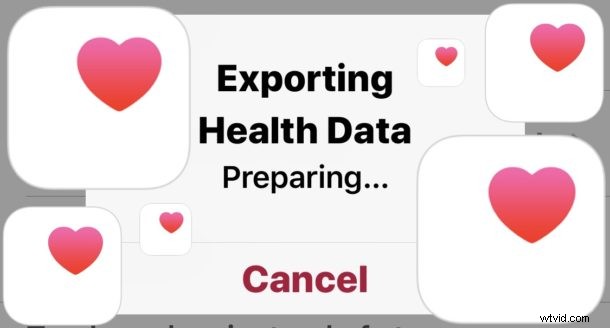
Data obsažená v aplikaci Zdraví na iPhone lze uložit a exportovat pro další použití. Možná budete chtít exportovat data aplikace Zdraví pro použití v jiné aplikaci pro zdraví nebo fitness, importovat je jinam, nebo možná budete chtít použít nezpracovaná data Zdraví pro své vlastní účely.
Výsledkem exportu dat Zdraví z iPhone je archiv ZIP, který obsahuje nezpracovaná data shromážděná aplikací Zdraví ve formátu XML. Tato exportovaná zdravotní data budou zahrnovat veškerá data uložená nebo shromážděná aplikací Zdraví a všemi souvisejícími zařízeními, včetně jakýchkoli lékařských ID dat, nativního počítadla kroků a měřiče vzdálenosti pro iPhone, jakýchkoli dat z Apple Watch a jakýchkoli dat shromážděných od jakékoli třetí strany. zařízení, která se synchronizují s aplikací Zdraví, jako je chytrá váha nebo monitor krevního tlaku. Přečtěte si ne a zjistěte, jak exportovat zdravotní data z iPhone.
Jak exportovat zdravotní data z iPhone
- Otevřete aplikaci Zdraví na iPhonu
- Klepněte na ikonu svého profilu v rohu, vypadá to jako silueta lidské hlavy
- Posuňte se dolů do spodní části profilu Zdraví a klepněte na „Exportovat zdravotní data“
- Klepnutím na „Exportovat“ potvrďte, že chcete exportovat zdravotní data, a spusťte proces exportu, dokončení může chvíli trvat
- Vyberte způsob, jak chcete uložit nebo sdílet exportovaná zdravotní data:Zprávy, Mail, Poznámky, aplikace Soubory nebo jakákoli jiná *
- Volitelně extrahujte exportovaná zdravotní data z výsledného souboru „export.zip“

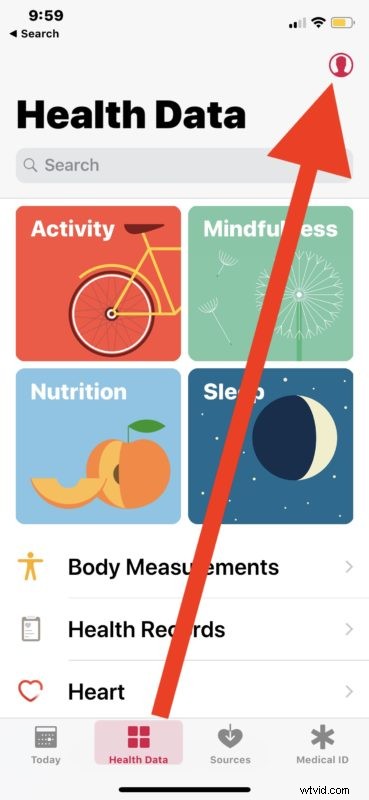
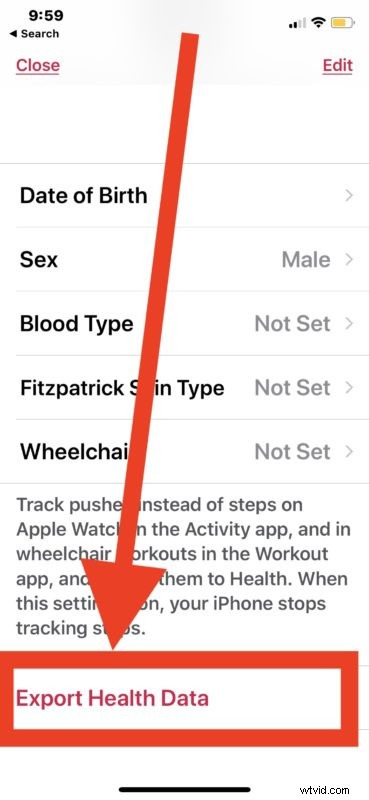
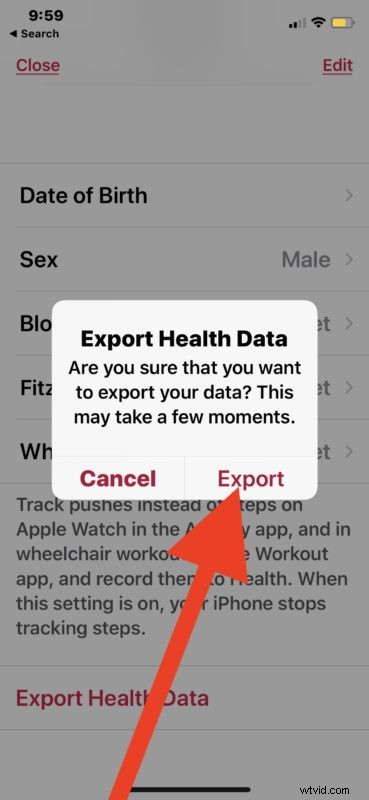
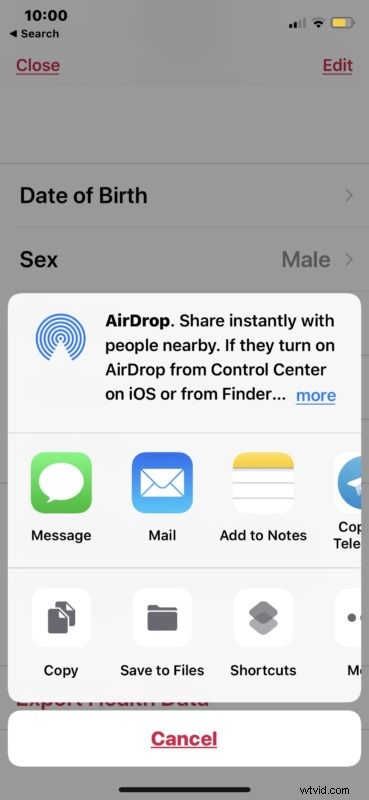
Jak již bylo zmíněno, exportovaná data aplikace Zdraví dorazí jako soubor zip obsahující soubory XML. Pokud se tedy chcete ponořit do zdravotních dat nebo je jen pro něco jiného, pravděpodobně budete chtít extrahovat a rozbalit archiv a získat přístup k nezpracovaným souborům XML pro své vlastní účely. Některé aplikace a služby třetích stran zaměřené na zdraví a kondici však mohou importovat data Zdraví přímo z archivu zip.
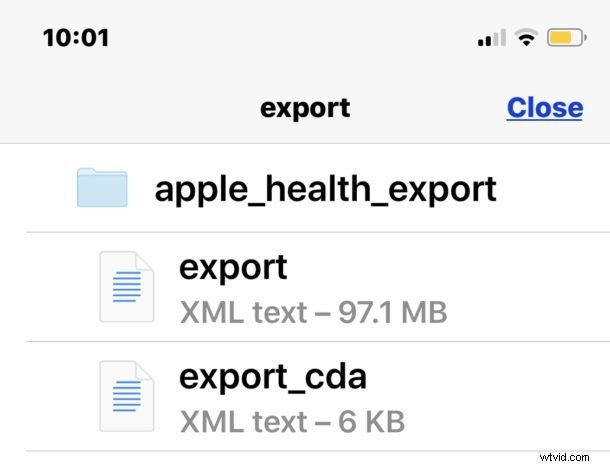
* Snad nejjednodušším způsobem, jak získat přístup k nezpracovaným datům aplikace Zdraví, je poslat si je zprávou nebo e-mailem, nebo použít „Uložit do souborů“ a poté přistupovat k datům z iCloud Drive na Macu, iPhonu nebo iPadu.
Pokud nechcete, aby se v zařízení ukládaly informace o zdraví a kondici, můžete z iPhonu také smazat zdravotní data.
Pokud víte o nějakých dalších metodách extrahování a exportu zdravotních dat nebo víte o nějakém zajímavém využití zdravotních dat, podělte se s námi v komentářích níže.
